웹메일을 빠르게 설정, 사용 및 재판매하는 방법: 대행사 및 리셀러를 위한 가이드
게시 됨: 2024-04-03웹메일은 강력한 IMAP 기반 이메일 서비스이며 WPMU DEV의 올인원 WordPress 관리 플랫폼 제품군에 최근 추가된 흥미로운 기능입니다.
이 종합 가이드에서는 웹메일을 시작하는 방법, 기능을 사용하는 방법, 전문 비즈니스 이메일을 고객에게 재판매하는 방법을 보여줍니다. 또한 WPMU DEV 플랫폼 사용자 및 리셀러를 위한 IMAP 기반 이메일 서비스 제공의 이점에 대한 정보도 제공합니다.
전체 기사를 읽고 웹메일에 대한 모든 내용을 알아보거나 아래 링크 중 하나를 클릭하여 원하는 섹션으로 이동하세요.
- 웹메일 개요
- 웹메일 시작하기
- 웹메일 관리자
- 이메일 관리
- 이메일 전달
- 웹메일 로그인
- 이메일 별칭
- 추가 이메일 관리 기능
- 이메일 정보
- DNS 레코드
- 구성
- 클라이언트 협회
- 리셀러 통합
- 이메일 프로토콜 – 빠른 입문서
- IMAP이란 무엇입니까?
- IMAP 대 POP
- 고객을 위한 전문 비즈니스 이메일
웹메일 개요
현재 이메일 호스팅 서비스 외에도 웹메일은 에이전시 플랜 회원을 위한 독립형 서비스로 이메일 계정 생성에 더 큰 유연성을 제공합니다.
WPMU DEV의 웹메일:
- 가격이 저렴해요
- 높은 수준의 품질과 안정성을 갖춘 우수한 이메일 서비스를 제공합니다.
- 작동하는 데 타사 앱이 필요하지 않습니다.
- mydomain.com 같은 루트 도메인이든 store.mydomain.com 같은 하위 도메인이든 관계없이 소유하거나 관리하는 모든 도메인에 이메일 계정을 설정할 수 있습니다.
- 도메인이 호스팅되는 위치(또는 도메인이 허브의 사이트와 연결되어 있는지 여부)에 관계없이 고객에게 전문적인 비즈니스 이메일을 제공할 수 있습니다.
- 모든 장치에서 액세스할 수 있으며 웹 브라우저에서도 직접 액세스할 수 있습니다.
- 흰색 라벨을 붙이고 리셀러를 통해 자신의 브랜드로 재판매할 수 있습니다.
웹메일 사용의 이점에 대해 자세히 알아보세요.
이제 어떤 도메인을 사용하든, 도메인이 호스팅되는 위치에 상관없이 단 몇 번의 클릭만으로 클라이언트에 이메일 계정과 모든 기능을 갖춘 사서함을 설정하는 방법을 보여 드리겠습니다.
웹메일 시작하기
웹메일은 매우 빠르고 쉽게 설정할 수 있습니다.
에이전시 회원이라면 The Hub로 이동하세요.
이제 당신이 해야 할 일은 완전한 WordPress 사이트 관리 도구 상자에 있는 강력한 최신 도구에 익숙해지는 것뿐입니다...
웹메일 관리자
허브를 사용하면 허브의 사이트와 직접 연결되지 않은 도메인을 포함하여 하나의 중앙 위치에서 소유한 모든 도메인에 대한 IMAP 이메일 계정을 생성, 관리 및 액세스할 수 있습니다.
화면 상단의 메인 메뉴에서 웹메일을 클릭하세요…
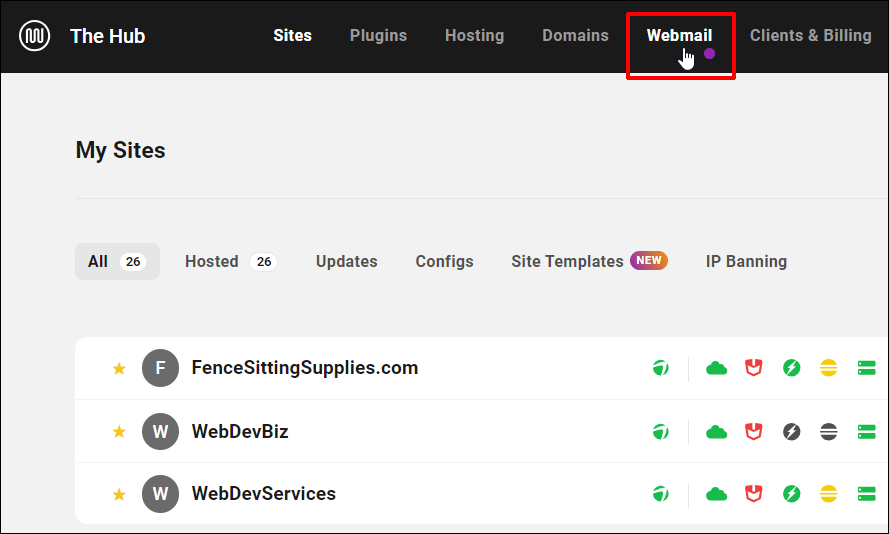
그러면 웹메일 개요 화면이 나타납니다.
아직 이메일 계정을 설정하지 않으셨다면 아래 화면을 보실 수 있습니다. 시작하려면 "새 이메일 만들기" 버튼을 클릭하세요.
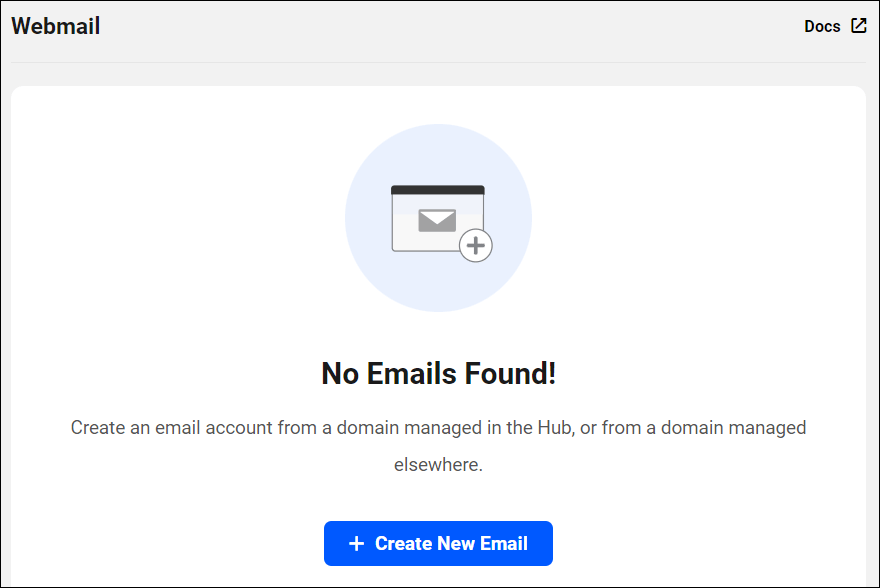
앞서 언급했듯이 웹메일은 허브에서 관리하는 도메인이나 다른 곳에서 관리하는 도메인에서 이메일 계정을 생성할 수 있는 선택권을 제공합니다.
이 튜토리얼에서는 허브에서 관리되는 도메인을 선택하겠습니다.
드롭다운 메뉴에서 이메일 계정을 연결하려는 도메인을 선택하고 화살표를 클릭하여 계속하세요.
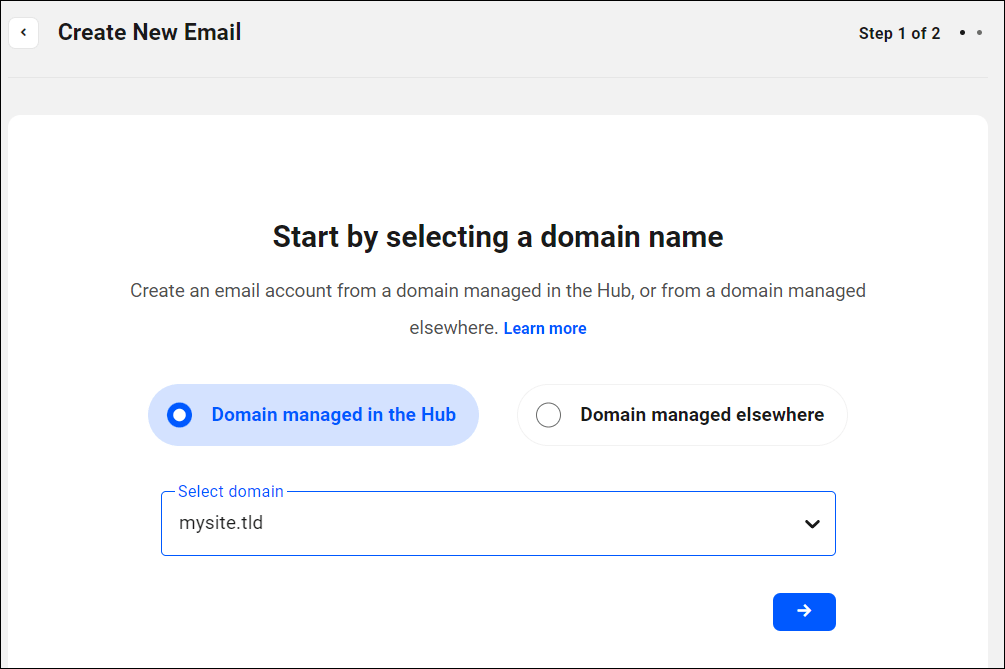
다음으로 이메일 주소를 생성하고 강력한 비밀번호를 선택한 후 파란색 화살표 버튼을 클릭하여 계속하세요.
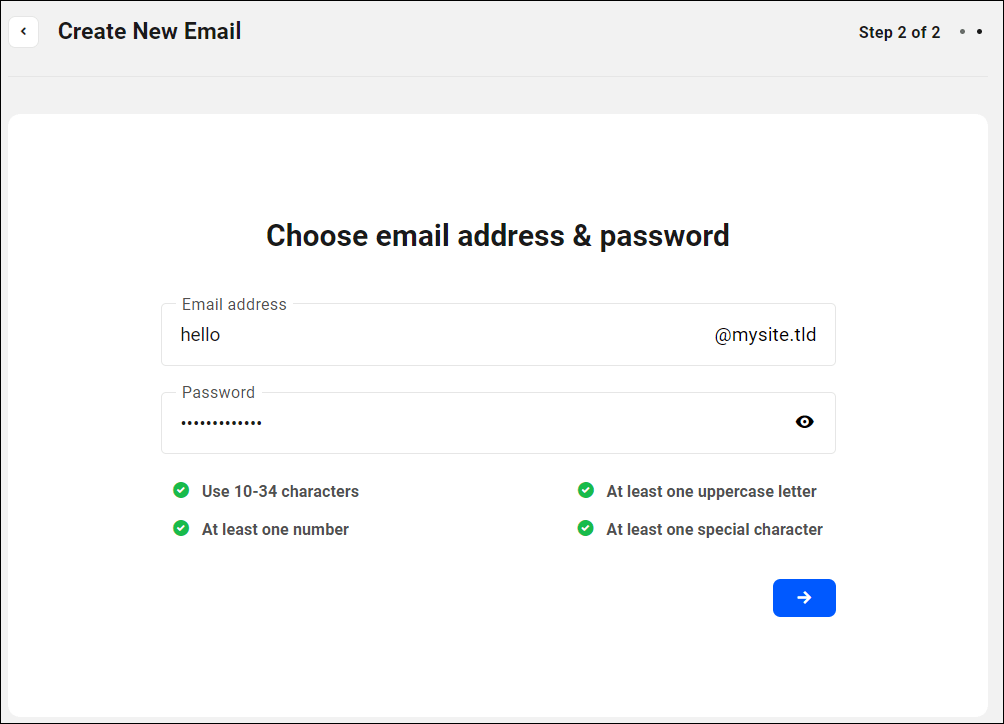
새 이메일 주소 비용과 청구 시작일이 표시된 결제 화면이 표시됩니다. 버튼을 클릭하여 결제하고 새 이메일 계정을 만드세요.
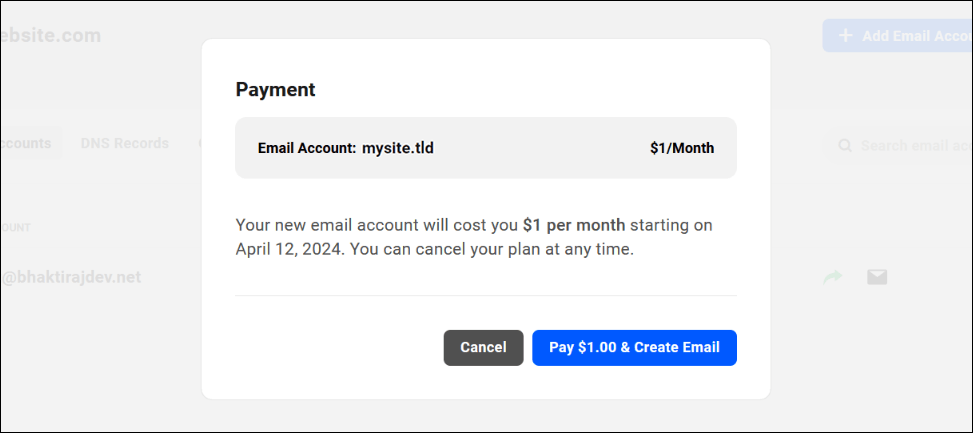
결제가 성공적으로 처리되면 새 이메일 계정이 자동으로 생성됩니다.
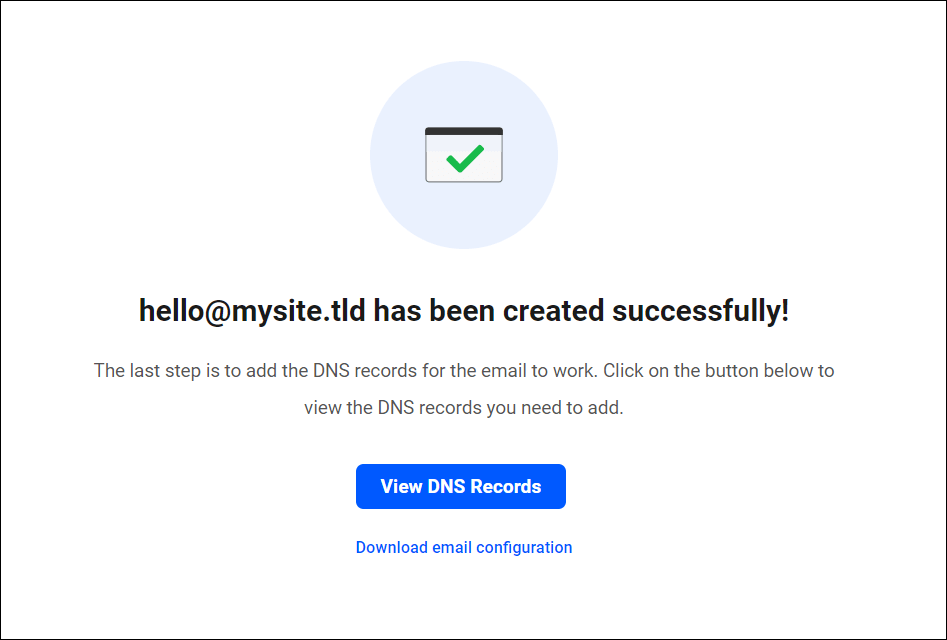
이메일이 올바르게 작동하도록 만드는 마지막 단계는 올바른 DNS 레코드를 추가하는 것입니다.
다행히 귀하의 사이트나 도메인이 WPMU DEV로 호스팅되는 경우 Webmail Manager가 이 작업을 자동으로 쉽게 수행할 수 있습니다!
참고 : 도메인이 다른 곳에서 관리되는 경우 등록 기관이나 DNS 관리자(예: Cloudflare)에서 DNS 레코드를 복사하고 수동으로 추가해야 합니다.
계속하려면 DNS 레코드 보기 버튼을 클릭하세요.
그러면 DNS 레코드 화면이 나타납니다.
예제 사이트는 WPMU DEV로 호스팅되므로 ADD DNS Records(DNS 레코드 추가) 버튼을 클릭하기만 하면 레코드가 자동으로 생성되어 이메일 계정에 추가됩니다.
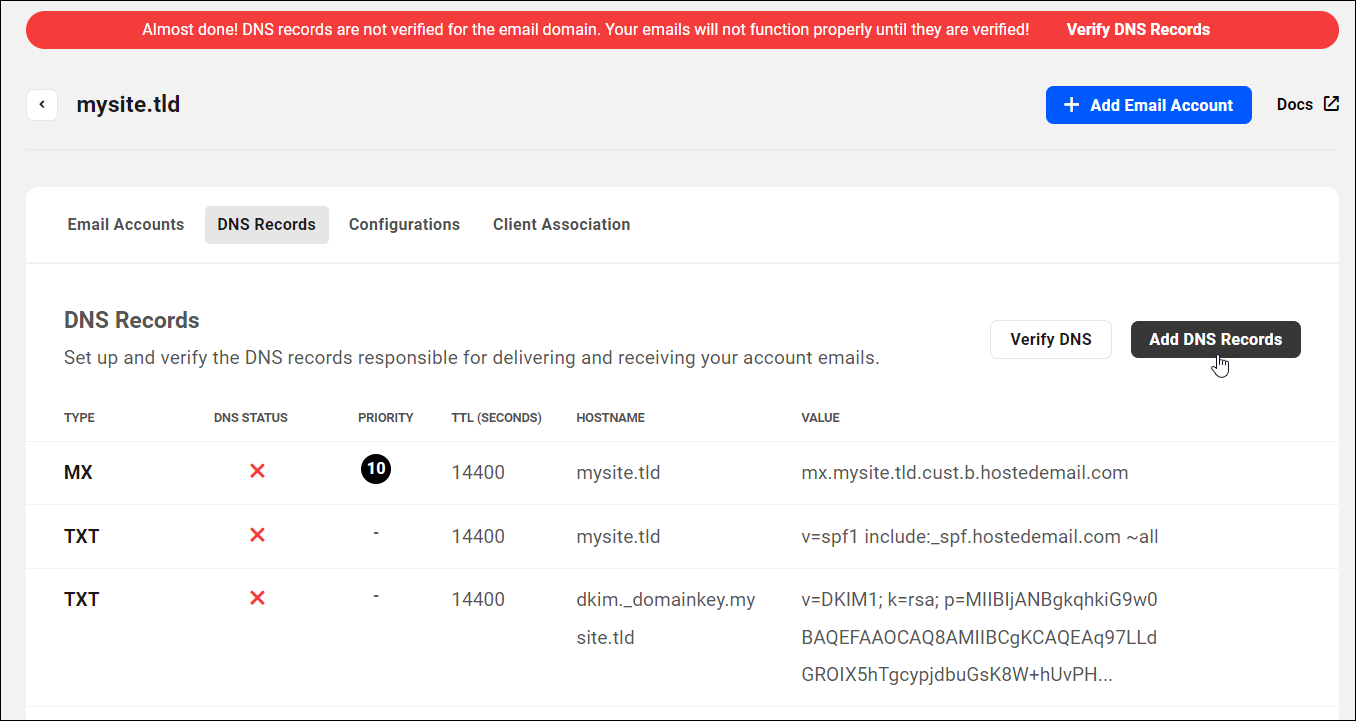
이 단계를 완료한 후 DNS를 확인하기 전에 DNS 레코드가 성공적으로 전파될 때까지 기다립니다.
https://dnschecker.org와 같은 온라인 도구를 사용하여 DNS 전파 상태를 확인할 수 있습니다.
참고: DNS 변경 사항이 인터넷 전체에 전파되는 데 24~48시간이 걸릴 수 있으므로 특히 도메인이 다른 곳에서 호스팅되는 경우 DNS 전파가 발생하는 데 약간의 시간이 걸릴 수 있습니다.
DNS 확인 버튼을 클릭하여 DNS 레코드가 전파되었는지 확인하세요.
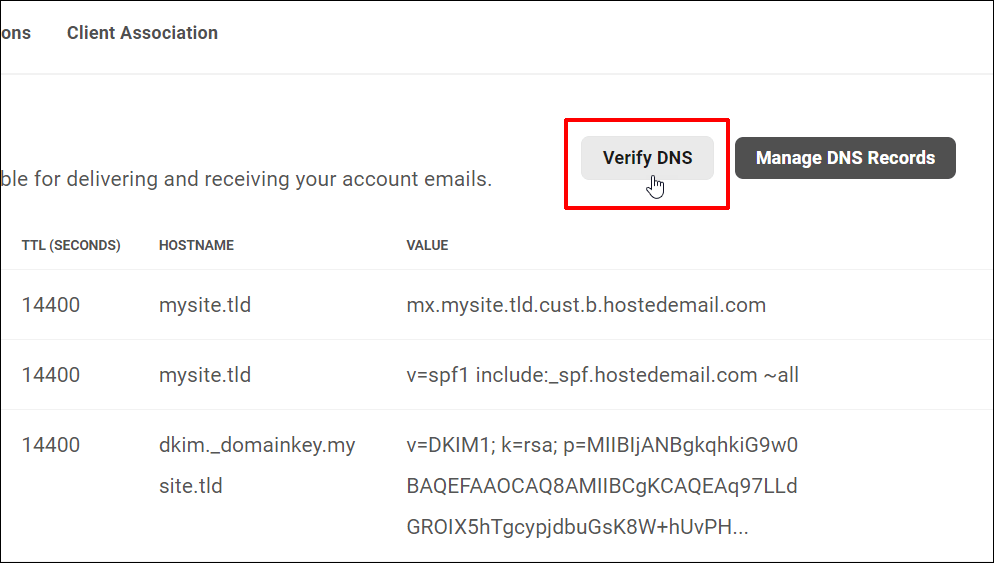
DNS 레코드가 성공적으로 전파되면 DNS 상태 열 아래의 모든 레코드에 녹색 체크표시가 표시됩니다.
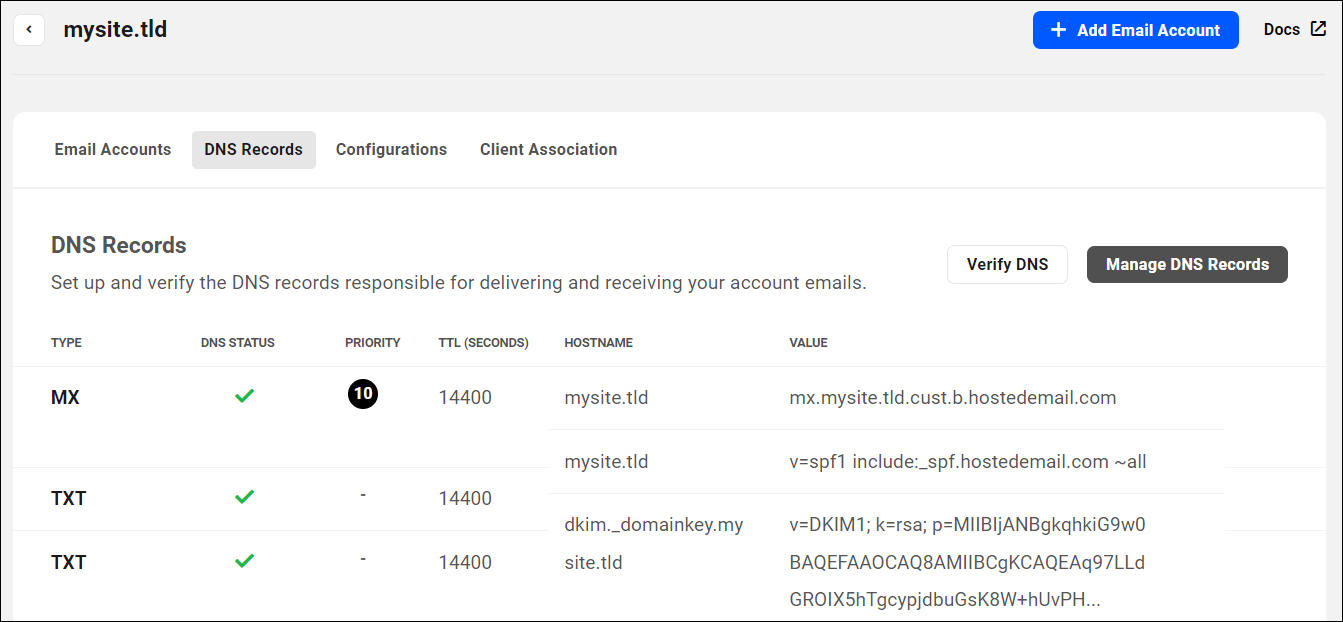
이제 귀하의 이메일 계정이 완전히 설정되었으며 사용할 준비가 되었습니다.
이메일을 더 만들고 추가하려면 위 과정을 반복하세요.
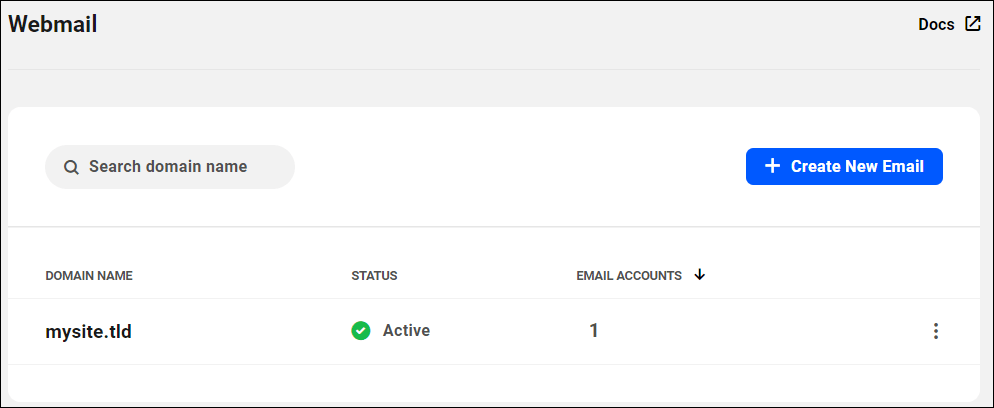
이제 새 이메일 계정을 만드는 방법을 알았으니 이메일을 효과적으로 관리하는 방법을 살펴보겠습니다.
이메일 관리
하나 이상의 이메일 계정을 설정한 경우 언제든지 웹 메일 관리자 화면으로 이동하여 연결된 모든 도메인 목록, 상태, 각 도메인과 연결된 이메일 계정 수 및 추가 옵션을 볼 수 있습니다.
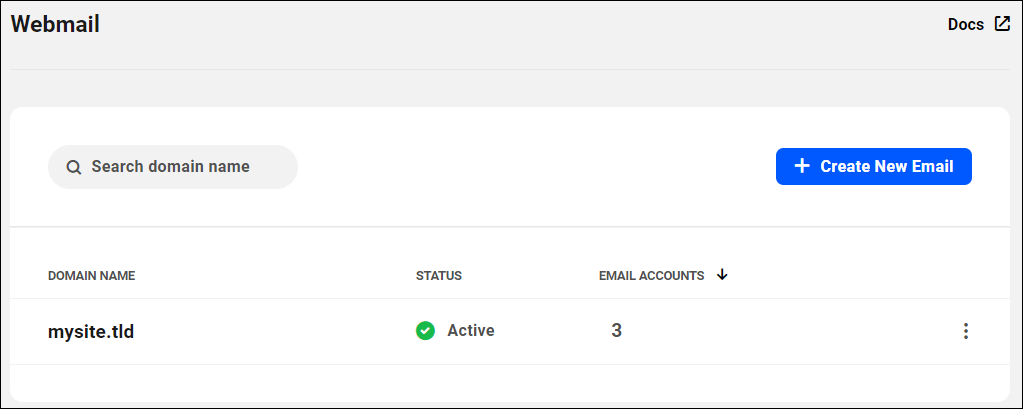
이메일 계정을 관리하려면 도메인 이름을 클릭하거나 옵션 드롭다운 메뉴(세로 줄임표 아이콘)에서 도메인 이메일 관리를 선택하세요.
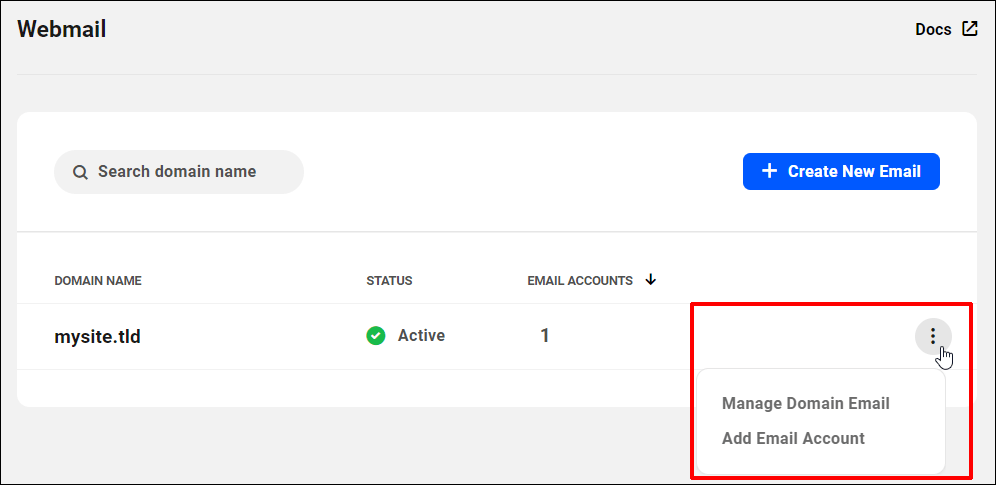
그러면 선택한 도메인에 대한 이메일 관리 섹션이 열립니다.
이메일 계정 탭에는 해당 도메인에 대한 모든 기존 이메일 계정, 상태 및 생성 날짜 정보와 잠시 후에 살펴보게 될 추가 이메일 관리 옵션이 나열됩니다.
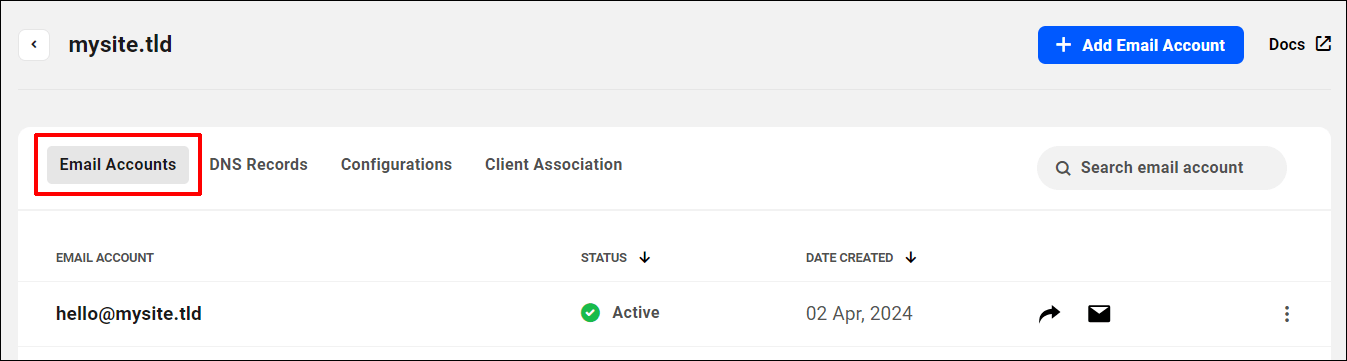
이메일 계정의 상태는 활성 , 일시 중지 또는 비활성화 될 수 있습니다.
DNS 레코드가 올바르게 설정되고 전파된 경우 활성 계정은 이메일을 보내고 받을 수 있습니다.
이메일 활동이 당사 웹메일 제공업체의 이메일 전송 정책을 위반하는 경우 계정이 정지 됩니다.
비활성화된 계정(아래 자세한 내용 참조)은 해당 이메일 계정에 대한 이메일 전송 및 수신과 웹메일 액세스만 비활성화합니다. 청구에는 영향을 미치지 않습니다.
참고: 계정을 삭제하지 않으면 비활성화된 이메일 계정에 대한 요금이 계속 청구됩니다.
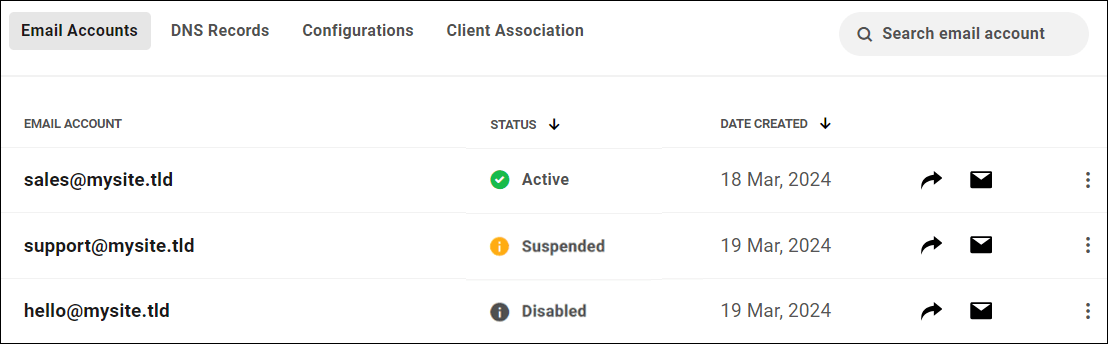
개별 이메일 계정 관리에 대해 논의하기 전에 웹메일 관리자의 다른 주요 기능을 살펴보겠습니다.
이메일 전달
이메일 전달은 한 이메일 주소로 전송된 이메일을 지정된 다른 이메일 주소로 자동 리디렉션합니다. 이를 통해 사용자는 여러 계정을 확인할 필요 없이 특정 주소로 전송된 이메일을 받을 수 있습니다. 예를 들어, [email protected] 으로 전송된 이메일은 자동으로 [email protected] 으로 전달될 수 있습니다.
모든 이메일 계정에는 10개의 이메일 전달자가 포함되어 있습니다. 이를 통해 이메일을 동시에 여러 주소로 자동 전달할 수 있습니다(예: [이메일 보호] , [이메일 보호] 등).
이메일 전달을 활성화하려면 화살표 아이콘 위로 마우스를 가져가서 상태를 켜짐 으로 설정한 다음 이메일 전달 관리를 클릭하여 이메일 전달자를 설정하세요.
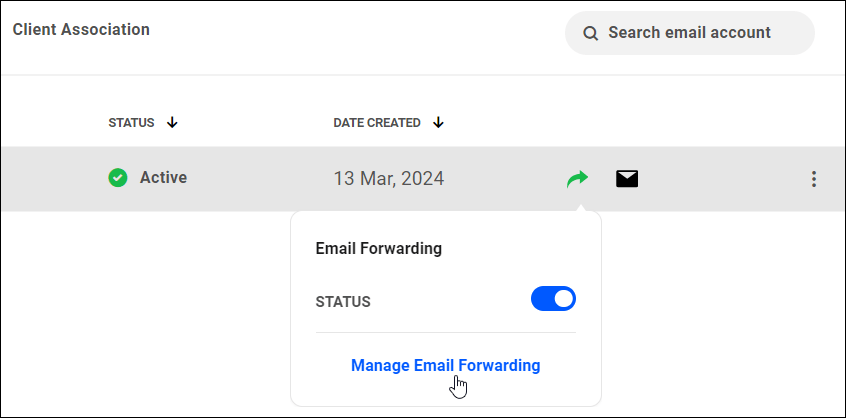
그러면 이메일 전달 탭이 나타납니다. 여기에서 이메일 전달자를 쉽게 추가, 삭제, 편집할 수 있습니다.
이메일 계정에 대한 이메일 전달자가 없으면 이메일 전달자 생성 버튼을 클릭하여 첫 번째 전달자를 만듭니다.
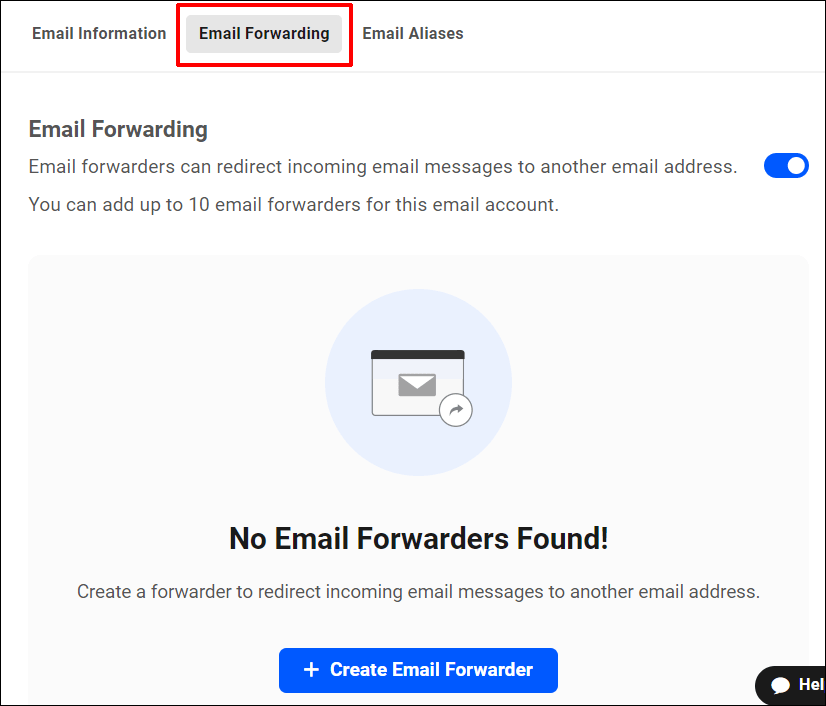
이메일 전달자 추가 화면에서 수신 이메일 메시지를 리디렉션할 전달 이메일 주소를 입력하고 저장 을 클릭합니다.
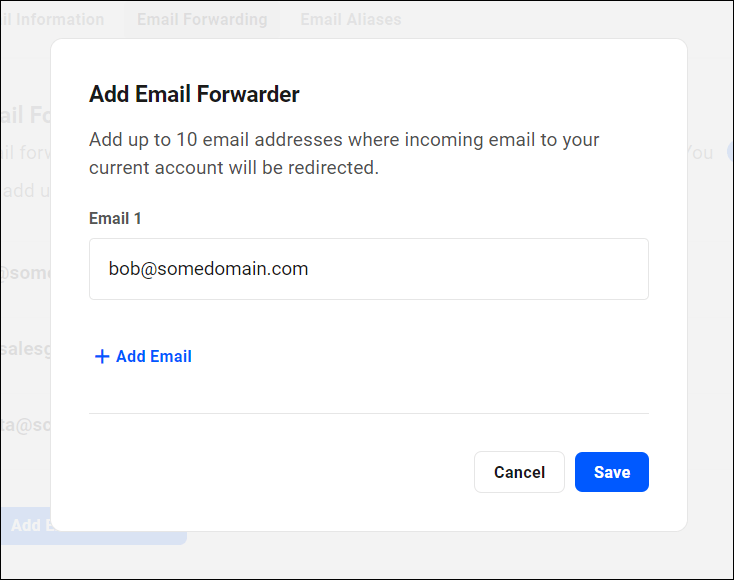
명시된 대로 각 이메일 계정에 전달 이메일 주소를 여러 개(최대 10개) 추가할 수 있습니다.
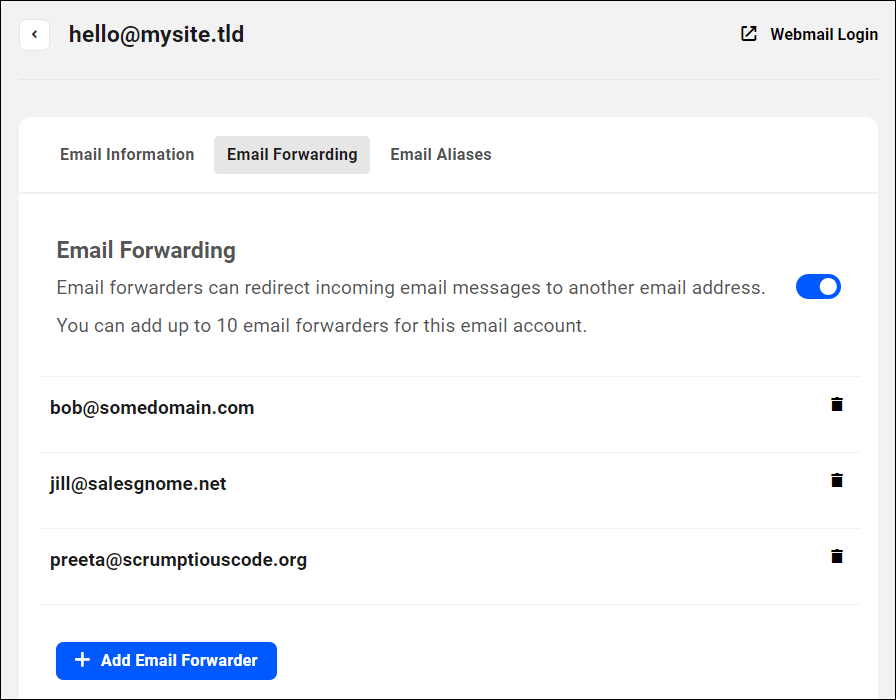
웹메일 로그인
웹메일을 사용하면 모든 이메일이 당사 서버에 저장되므로 모든 장치에서 이메일에 액세스하고 볼 수 있을 뿐만 아니라 모든 웹메일 계정에는 웹메일의 웹 브라우저 인터페이스를 통해 온라인으로 직접 액세스할 수 있는 사서함이 포함되어 있습니다.
로그인하고 이메일을 보는 방법에는 여러 가지가 있습니다.
허브에서 웹메일에 액세스
허브를 통해 웹메일에 직접 로그인하려면 도메인의 이메일 계정 관리 > 이메일 계정 화면으로 이동하여 이메일 계정 옆에 있는 봉투 아이콘을 클릭하고 웹메일 로그인 링크를 클릭하세요.
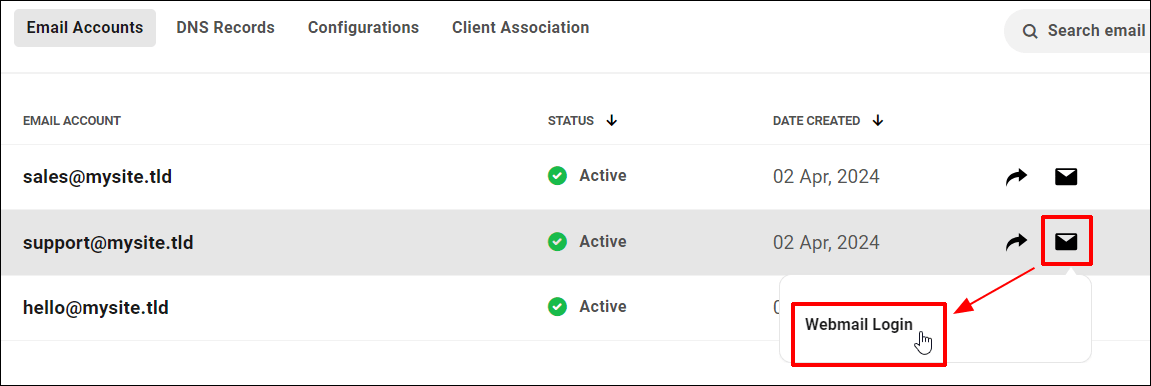
또는 개별 이메일 계정 내에서 작업하는 경우 모든 계정 관리 화면에 표시되는 웹메일 로그인 링크를 클릭하세요.
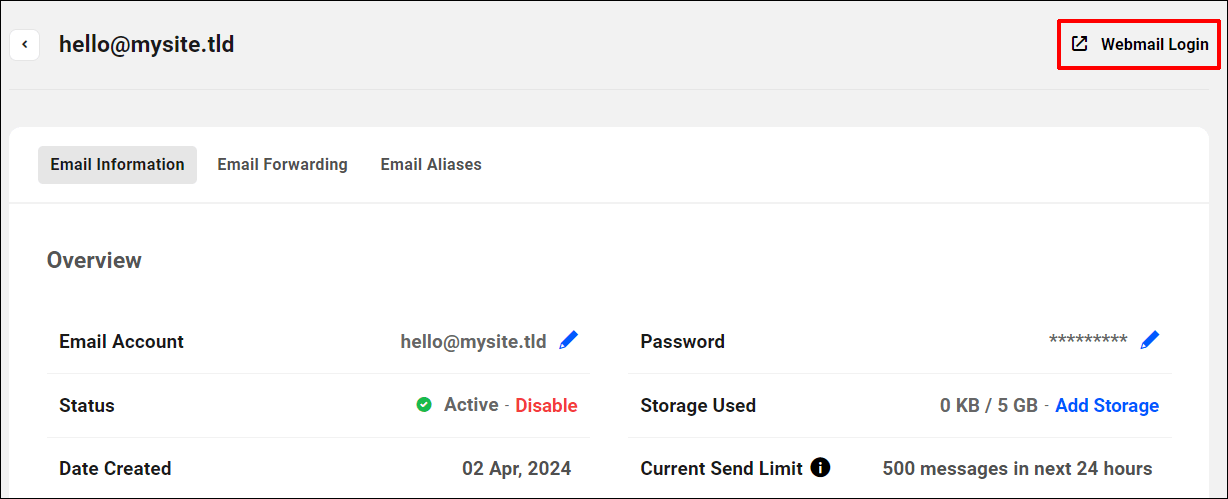
그러면 해당 이메일 계정의 웹메일 인터페이스에 직접 로그인됩니다.
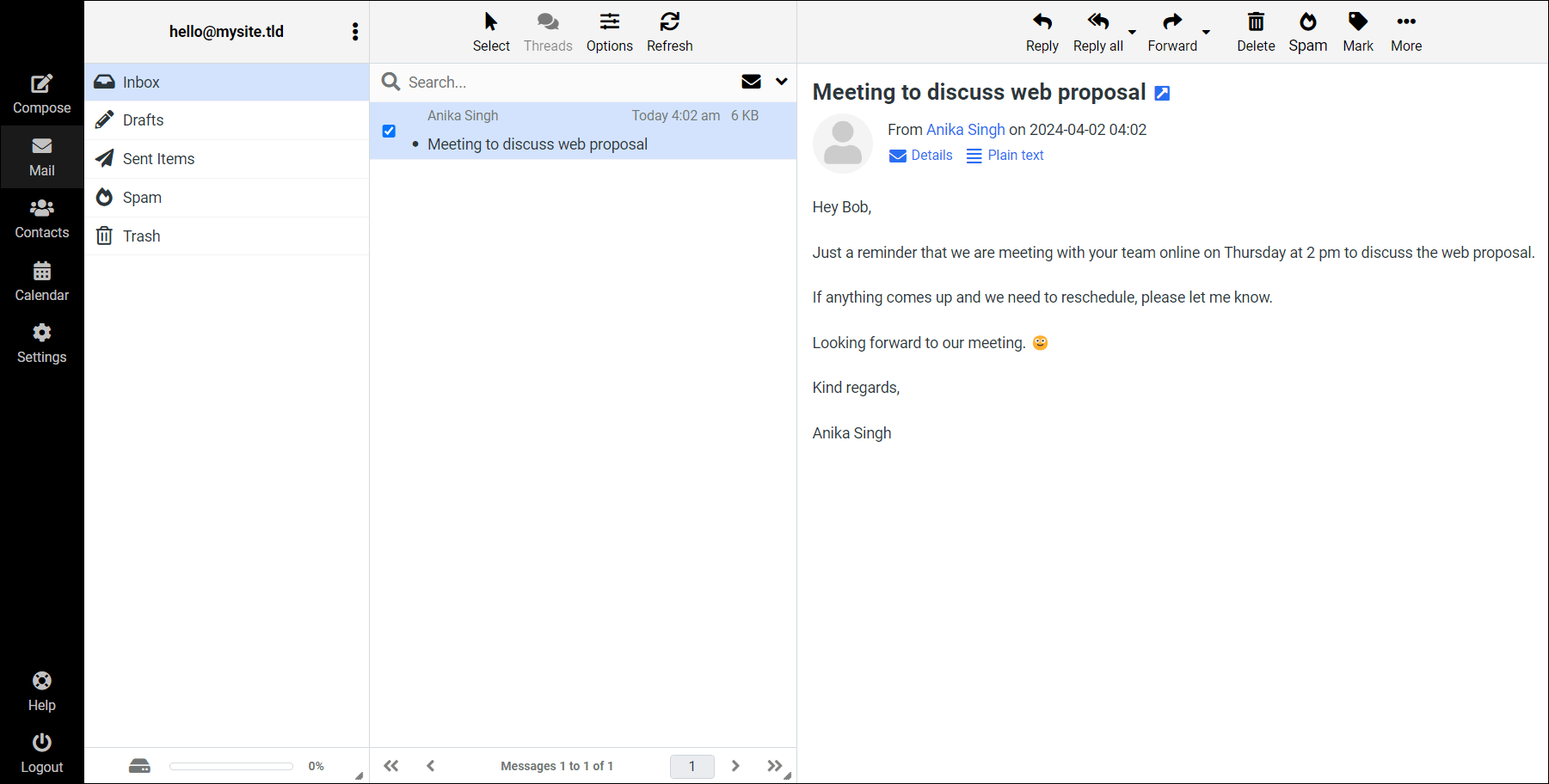
웹메일 인터페이스는 대부분의 사용자에게 친숙하고 직관적으로 느껴져야 합니다. 웹메일 기능을 사용하는 데 도움이 필요한 경우 메뉴 사이드바에 있는 도움말 아이콘을 클릭하여 자세한 도움말 문서에 액세스하세요.
웹메일에 액세스하는 다른 방법을 살펴보겠습니다.
Hub 클라이언트에서 웹메일에 액세스
Hub 클라이언트 플러그인을 사용하여 자체 브랜드 클라이언트 포털을 설정한 경우 팀 구성원과 클라이언트는 액세스 권한을 부여하고 SSO(Single Sign-On) 옵션을 활성화하도록 구성된 팀 사용자 역할을 사용하여 웹 메일을 통해 이메일에 액세스하고 관리할 수 있습니다.
무료 전자책
수익성 있는 웹 개발 비즈니스를 위한 단계별 로드맵입니다. 더 많은 클라이언트를 확보하는 것부터 미친 듯이 확장하는 것까지.
무료 전자책
문제 없이 다음 WP 사이트를 계획, 구축 및 시작하세요. 우리의 체크리스트는 프로세스를 쉽고 반복 가능하게 만듭니다.
이를 통해 사용자는 로그인 자격 증명을 입력할 필요 없이 클라이언트 포털에서 이메일 계정에 원활하게 로그인할 수 있습니다.
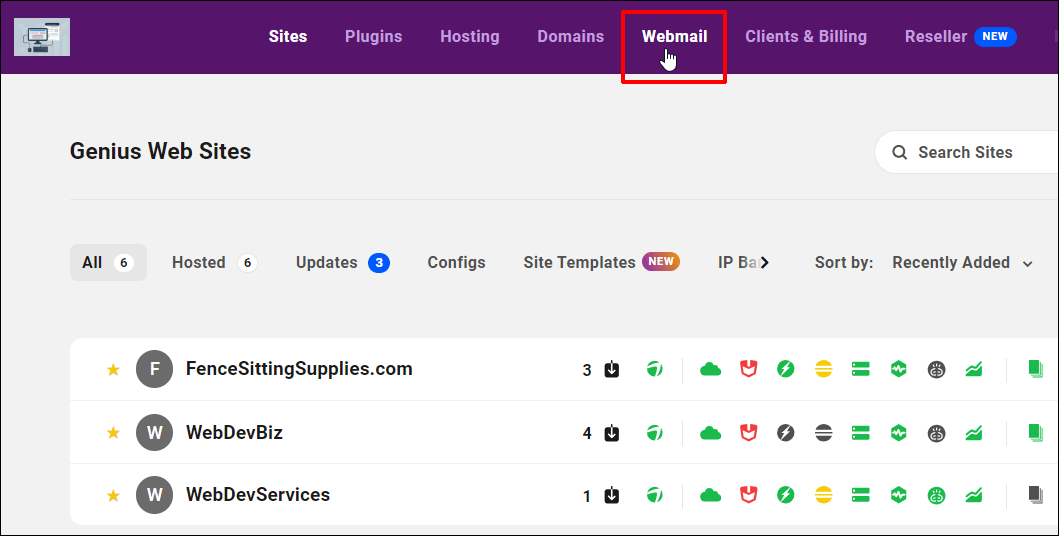
직접 액세스 URL
웹메일에 로그인하는 또 다른 방법은 직접 액세스 URL을 이용하는 것입니다.
이메일 계정에 대해 웹 브라우저에서 직접 웹 메일에 액세스하려면 여기에 표시된 대로 정확히 다음 URL을 브라우저에 입력하십시오: https://webmail.yourwpsite.email/ 그런 다음 이메일 주소와 비밀번호를 입력하고 "로그인"을 클릭하십시오.
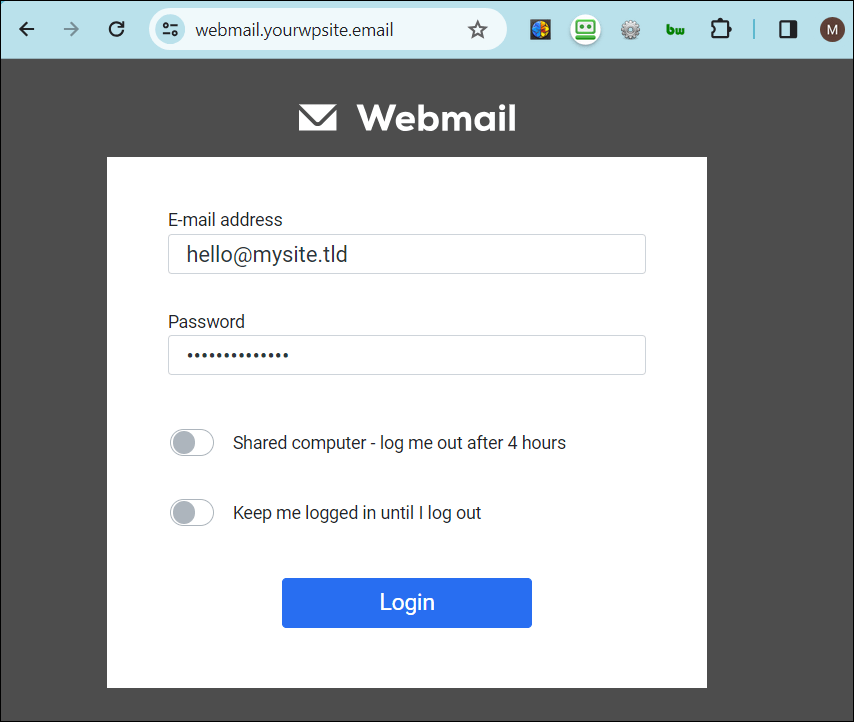
참고: 위의 예에서는 흰색 라벨이 붙은 URL 주소 webmail.yourwpsite.email 을 사용하여 웹 브라우저를 통해 웹메일에 로그인합니다. 그러나 사용자가 webmail.your-own-domain.tld 와 같은 URL에서 이메일에 액세스할 수 있도록 웹메일 계정을 자신의 도메인으로 브랜딩할 수도 있습니다 .
자신만의 브랜드 도메인 URL을 설정하는 방법에 대한 자세한 내용은 웹메일 설명서를 참조하세요.
이메일 별칭
이메일 별칭은 이메일을 기본 이메일 계정으로 리디렉션하는 가상 이메일 주소입니다. 이는 단일 사서함의 대체 이름으로 사용되므로 사용자는 모든 메시지를 동일한 받은 편지함으로 보내는 여러 전자 메일 주소를 만들 수 있습니다.
예를 들어 다음은 모두 기본 이메일 주소 [email protected] 에 대한 별칭일 수 있습니다.
- [이메일 보호됨]
- [이메일 보호됨]
- [이메일 보호됨]
웹메일을 사용하면 이메일 계정당 최대 10개의 이메일 별칭을 만들 수 있습니다.
이메일 계정의 별칭을 만들려면 세로 줄임표 아이콘을 클릭하고 별칭 추가 를 선택하세요.
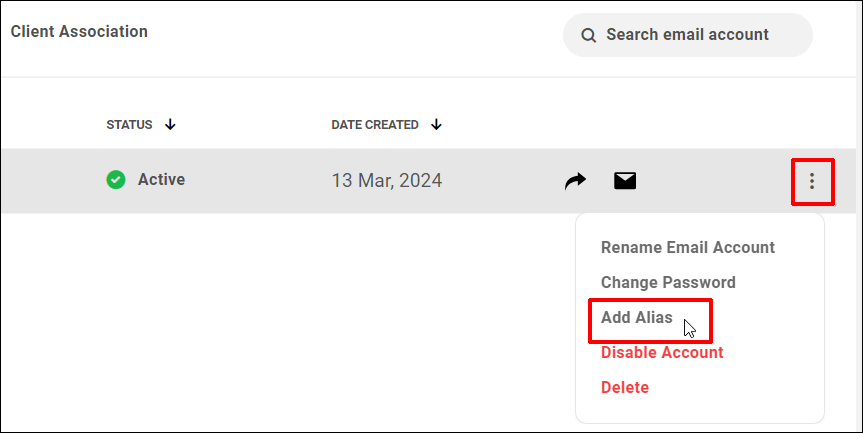
별칭 추가 모달에서 생성하려는 별칭 사용자 이름을 입력하고 저장을 클릭합니다.
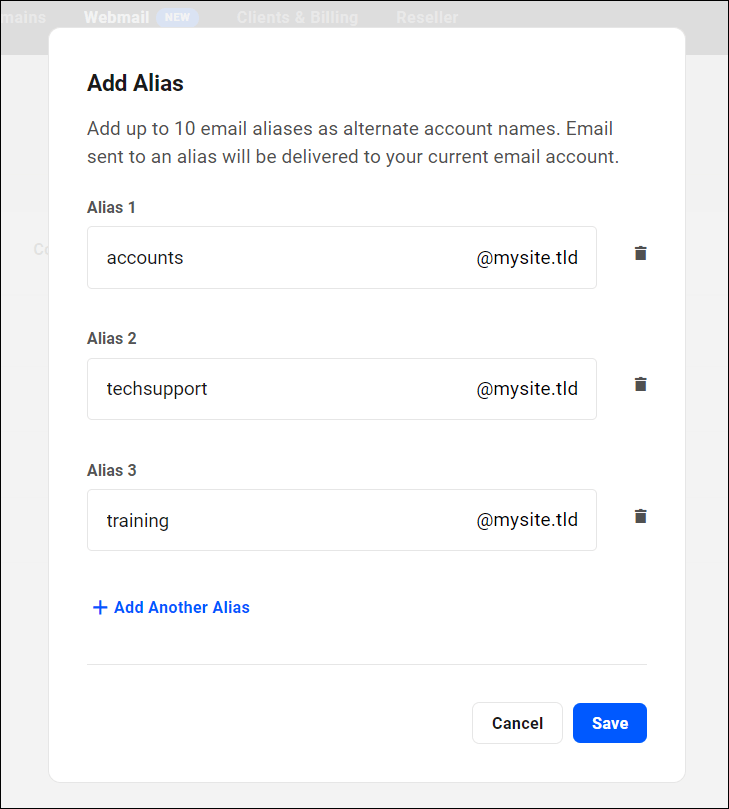
이러한 별칭으로 전송된 이메일은 현재 이메일 계정으로 전달됩니다.
추가 이메일 관리 기능
방금 논의한 이메일 계정 탭의 기능과 옵션 외에도 웹메일을 사용하면 각 개별 이메일 계정에 대한 다양한 옵션과 설정을 관리할 수 있습니다.
이러한 옵션과 설정 중 일부를 간략하게 살펴보겠습니다.
이메일 정보
개별 이메일 계정을 관리하려면:
- 허브 > 웹메일을 클릭하여 이메일 계정 탭에 액세스하세요.
- 웹메일을 사용하기 위해 설정한 도메인을 클릭하세요.
- 관리하려는 특정 이메일 계정 (예: 이메일 주소)을 클릭하세요.
개별 이메일 계정에 접속하고 관리하려면 웹메일 관리 화면을 클릭하세요.
이메일 정보 탭에서는 현재 이메일 계정과 비밀번호를 편집할 수 있으며 상태, 생성 날짜(이 이메일 계정에 대한 청구가 시작되는 날짜), 사용된 저장 공간 및 현재 이메일 전송 한도와 같은 중요한 정보를 표시합니다.
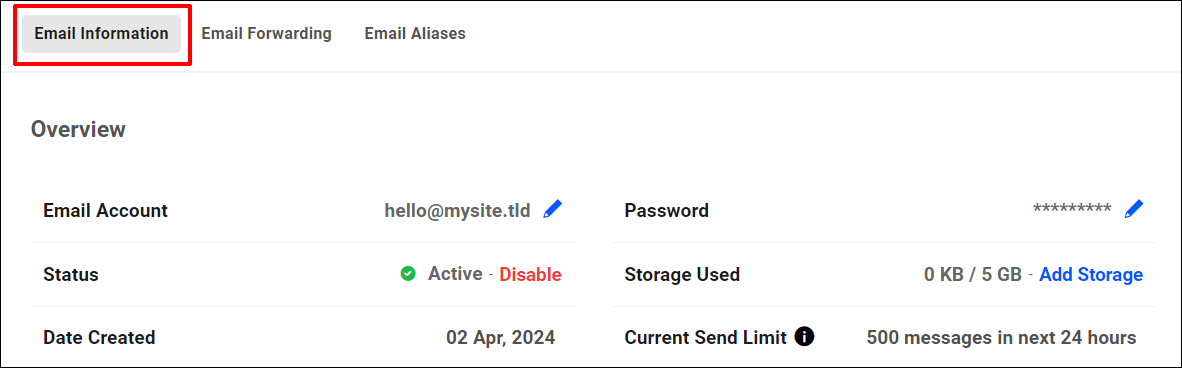
이메일 정보 탭 외에도 이메일 전달 탭을 클릭하여 이메일 전달자를 관리하고 이메일 별칭 탭을 클릭하여 이메일 계정의 이메일 별칭을 관리할 수 있습니다.
참고: 새로 생성된 계정에는 잠재적인 스팸 및 계정 정지를 방지하기 위해 전송 한도가 설정되어 있습니다. 이러한 제한은 2주에 걸쳐 점차 증가하여 이메일 계정에서 24시간마다 최대 500개의 이메일을 보낼 수 있습니다.
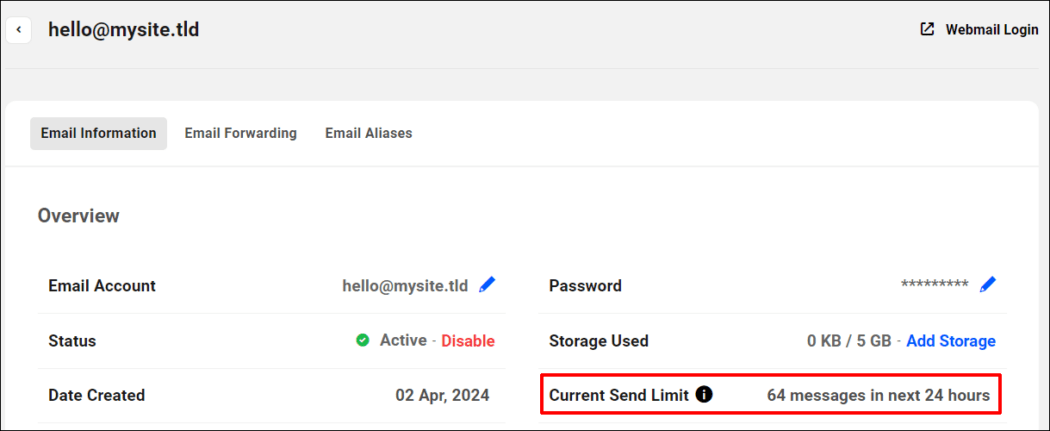
곧 추가 공간이 필요한 경우 이메일 계정에 더 많은 저장 공간을 추가할 수도 있습니다.
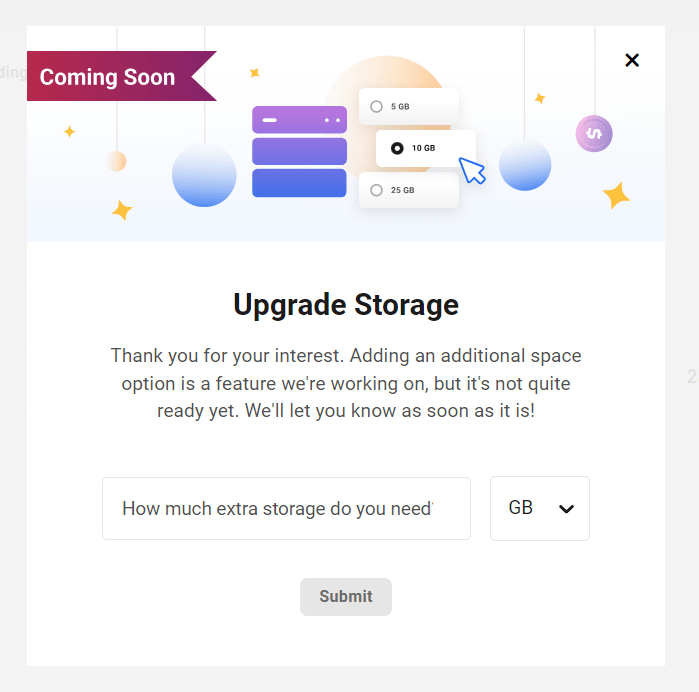
이제 개별 이메일 계정에 대한 모든 관리 탭을 살펴보고 웹메일 관리자의 몇 가지 추가 기능을 살펴보겠습니다.
허브 > 웹메일 로 돌아가서 설정한 이메일 계정 중 하나를 클릭하세요.
DNS 레코드
이메일 도메인의 DNS 레코드를 보려면 DNS 레코드 탭을 클릭하세요.
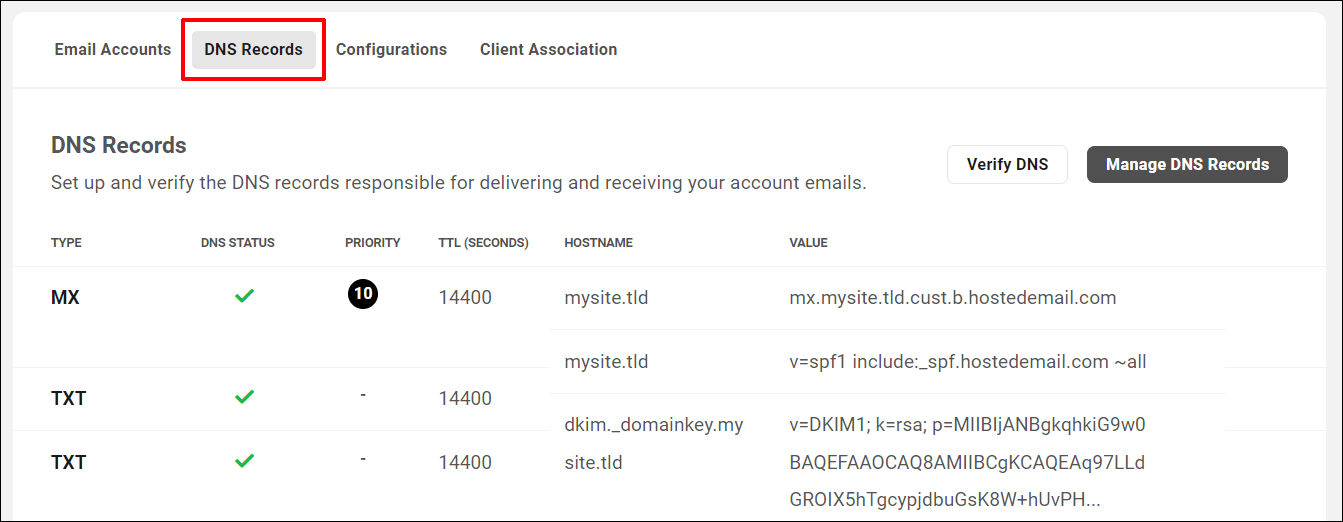
참고: DNS 레코드 탭은 팀 구성원 및 클라이언트 사용자 정의 역할을 사용할 수 있으므로 권한을 부여한 경우 팀 구성원 및 클라이언트가 이러한 탭에 액세스할 수 있습니다.
구성
구성 탭을 클릭하면 웹메일 이외의 애플리케이션에서 이메일 계정을 설정할 수 있는 구성 설정을 보고 다운로드할 수 있습니다.
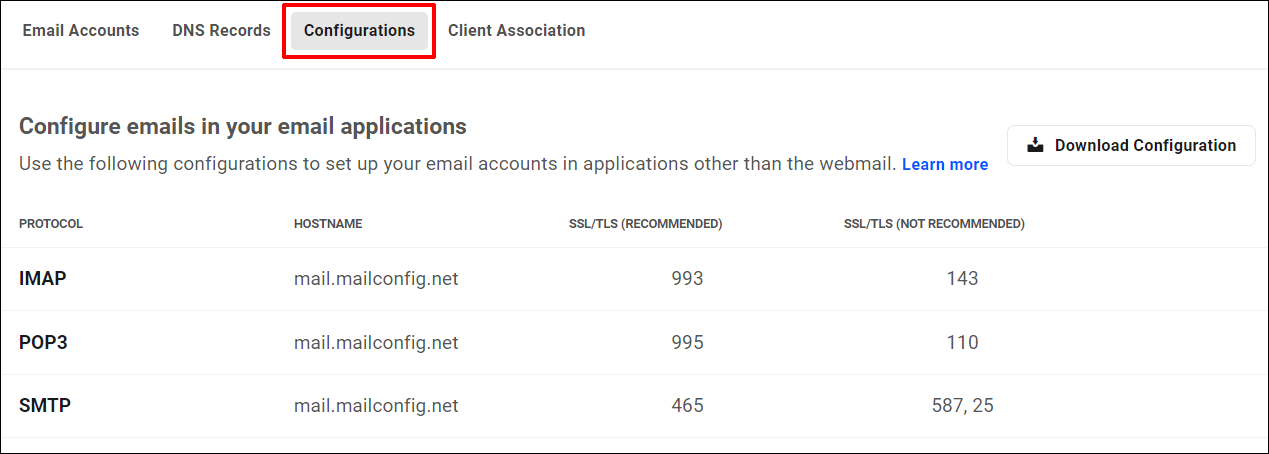
구성 탭은 팀 구성원 및 클라이언트 사용자 정의 역할 모두에 사용할 수도 있습니다.
클라이언트 협회
고객이 자신의 이메일 계정을 관리할 수 있도록 하려면 먼저 고객 계정을 설정하고 고객이 웹메일을 볼 수 있도록 권한을 할당한 다음 고객 연결 탭에서 고객 계정을 이메일 도메인과 연결해야 합니다.
The Hub에서 클라이언트를 설정한 후 클라이언트 연결 탭( The Hub > Webmail > Email Domain )으로 이동하여 클라이언트 추가를 클릭합니다.
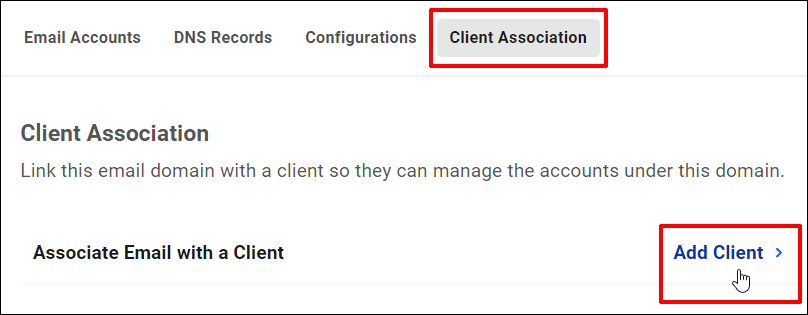
드롭다운 메뉴에서 클라이언트를 선택하고 추가 를 클릭합니다.
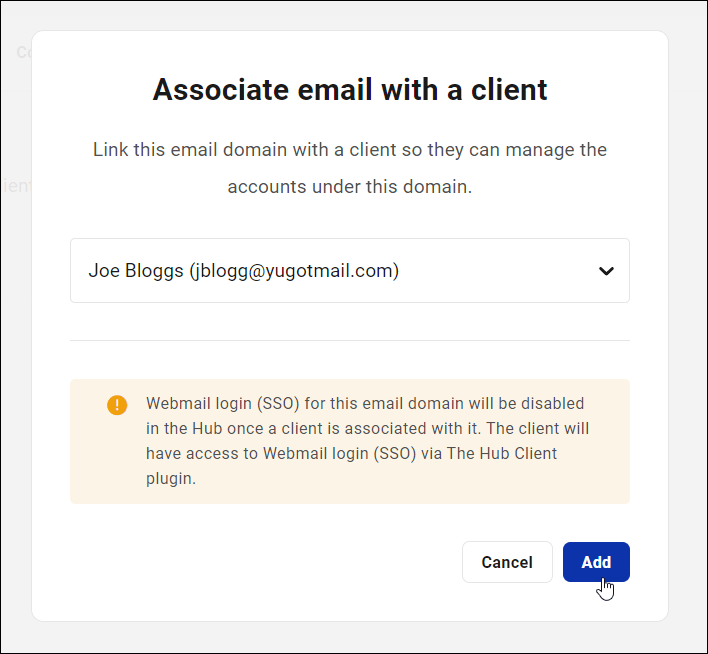
노트:
- 클라이언트를 이메일 도메인과 연결하면 허브에서 이메일 도메인에 대한 SSO가 비활성화됩니다. 그러나 귀하의 클라이언트는 Hub 클라이언트 플러그인을 통해 웹메일 로그인에 액세스할 수 있습니다.
- 클라이언트 연결 탭은 팀 구성원 사용자 정의 역할에만 사용할 수 있습니다.
리셀러 통합
우리는 현재 리셀러 플랫폼에 이메일의 완전한 자동 프로비저닝을 제공하기 위해 노력하고 있습니다. 이 기능이 출시될 때까지 고객에게 이메일을 수동으로 재판매하고 고객 및 청구 도구를 사용하여 청구할 수 있습니다.
웹메일이 리셀러 플랫폼과 완전히 통합되면 웹메일을 자신의 브랜드로 변경하고 한 지붕 아래에서 호스팅, 도메인, 템플릿, 플러그인, 전문가 지원… 그리고 이제 비즈니스 이메일까지 모든 것을 재판매할 수 있습니다!
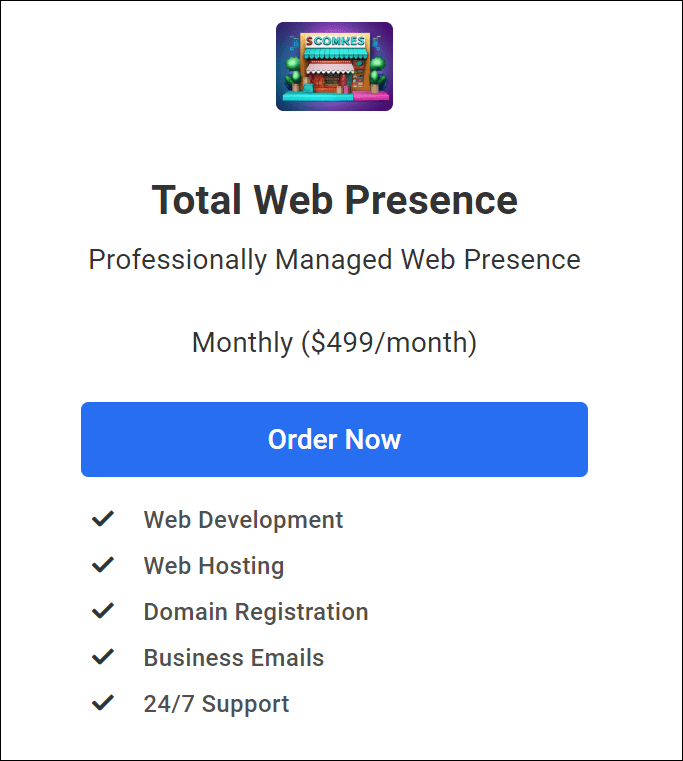
리셀러와 관련하여 도움이 필요한 경우 리셀러 설명서를 확인하세요.
축하해요! 이제 비즈니스에서 디지털 서비스의 일부로 웹메일을 설정, 관리 및 재판매하는 방법을 알게 되었습니다.
이메일 프로토콜 – 빠른 입문서
WPMU DEV는 IMAP과 POP3 이메일을 모두 사용할 수 있는 편리함을 제공합니다.
IMAP이 무엇인지, 어떻게 작동하는지, IMAP이 POP3와 어떻게 다른지 잘 모르시나요? 그런 다음 아래에서 이러한 이메일 프로토콜에 대한 간단한 입문서를 읽어보세요.
IMAP이란 무엇입니까?
IMAP(인터넷 메시지 액세스 프로토콜)은 메일 서버에서 이메일을 검색하는 데 사용되는 표준 프로토콜입니다. 이메일을 단일 장치에 다운로드하는 것이 아니라 서버에 저장하기 때문에 사용자는 휴대폰, 노트북, 태블릿과 같은 여러 장치에서 이메일에 액세스할 수 있습니다.
이메일은 서버에서 관리되고 저장되므로 광범위한 로컬 저장 공간이 필요하지 않으며 백업 및 복구가 쉽습니다.
IMAP에 대한 추가 사항:
- 사용자는 이메일을 폴더로 구성하고, 우선순위에 따라 플래그를 지정하고, 서버에 초안을 저장할 수 있습니다.
- 서버와 동기화되는 여러 이메일 클라이언트를 지원하여 장치 전체에서 일관된 메시지 상태를 보장합니다.
- IMAP은 이메일 서버와 클라이언트 사이의 중개자 역할을 하여 모든 장치에서 원격 액세스를 가능하게 합니다.
- 사용자가 IMAP을 통해 이메일을 읽으면 로컬로 다운로드하지 않고 서버에서 직접 볼 수 있습니다.
- IMAP은 사용자 요청이 있을 때만 메시지를 다운로드하므로 POP3와 같은 다른 프로토콜에 비해 효율성이 향상됩니다.
- 사용자가 삭제하지 않는 한 메시지는 서버에 유지됩니다.
- IMAP은 포트 143을 사용하고, SSL/TLS를 통한 IMAP은 보안 통신을 위해 포트 993을 사용합니다.
IMAP을 사용하면 다음과 같은 이점이 있습니다.
- 다중 장치 액세스: IMAP은 다중 로그인을 지원하므로 사용자는 다양한 장치에서 동시에 이메일 서버에 연결할 수 있습니다.
- 유연성: POP3와 달리 IMAP을 사용하면 사용자가 다양한 장치에서 이메일에 액세스할 수 있으므로 자주 여행하거나 여러 위치에서 액세스해야 하는 사용자에게 이상적입니다.
- 공유 메일함: 단일 IMAP 메일함을 여러 사용자가 공유할 수 있어 팀 내 협업과 커뮤니케이션이 용이해집니다.
- 정리 도구: 사용자는 폴더와 하위 폴더를 생성하여 서버에서 이메일을 정리할 수 있으므로 이메일 서신 관리의 효율성이 향상됩니다.
- 이메일 기능 지원: IMAP은 검색 및 정렬과 같은 고급 이메일 기능을 지원하여 사용자 경험과 생산성을 향상시킵니다.
- 오프라인 액세스: IMAP은 오프라인으로 사용할 수 있으므로 사용자는 인터넷 연결 없이도 이전에 다운로드한 이메일에 액세스할 수 있습니다.
자체 IMAP 서비스를 설정하고 실행하는 데는 몇 가지 어려움이 있으므로 WPMU DEV의 웹 메일 과 같은 솔루션을 사용하는 것이 좋습니다.
- IMAP 서비스 호스팅은 리소스 집약적일 수 있으며, 여러 연결과 이메일 저장을 관리하려면 더 많은 서버 저장 공간과 대역폭이 필요합니다.
- IMAP에서는 안전한 이메일 통신을 보장하기 위해 SSL 암호화를 구현해야 합니다.
- 소규모 기업에서는 IMAP 서버를 효율적으로 관리하는 데 필요한 IT 리소스를 할당하는 것이 어려울 수 있습니다.
IMAP과 POP3: 차이점은 무엇입니까?
IMAP과 POP3는 모두 클라이언트-서버 이메일 검색 프로토콜이지만 서버에서 이메일 메시지에 액세스하는 두 가지 다른 방법입니다.
IMAP은 현대 이메일 사용자를 위해 설계되었습니다. 이메일을 서버에 보관하기 때문에 사용자는 여러 장치에서 이메일에 액세스할 수 있습니다. 사용자가 이메일을 읽거나 삭제하거나 정리하면 이러한 변경 사항이 모든 기기에 동기화됩니다.
예를 들어, 휴대폰에서 이메일을 읽으면 노트북에서도 읽은 것으로 표시됩니다.
반면 POP3는 더 간단하며 서버에서 단일 장치로 이메일을 다운로드한 다음 일반적으로 서버에서 삭제합니다. 즉, 사용자가 다른 장치에서 이메일에 액세스하는 경우 첫 번째 장치에 다운로드된 이메일은 볼 수 없습니다.
예를 들어 컴퓨터에서 POP3를 통해 이메일을 다운로드하면 나중에 휴대폰에서 해당 이메일에 액세스하지 못할 수도 있습니다.
IMAP과 POP3의 주요 차이점은 다음과 같습니다.
스토리지 접근 방식
- IMAP : 사용자는 이메일을 서버에 저장하고 모든 장치에서 액세스할 수 있습니다. 이는 원격 파일 서버처럼 작동합니다.
- POP3 : 이메일은 서버의 단일 메일함에 저장되며 접속 시 사용자의 장치로 다운로드됩니다.
액세스 유연성
- IMAP : 여러 장치에서 액세스할 수 있으므로 사용자는 다양한 플랫폼에서 일관되게 이메일을 보고 관리할 수 있습니다.
- POP3 : 이메일은 일반적으로 하나의 장치에 다운로드되고 서버에서 제거됩니다.
이메일 처리
- IMAP : 이메일을 서버에 유지하여 사용자가 이메일을 원격으로 구성, 플래그 지정 및 관리할 수 있도록 합니다.
- POP3 : 이메일을 검색한 다음 서버에서 제거하는 "저장 및 전달" 서비스로 작동합니다.
실제로 IMAP은 여러 장치나 위치에서 이메일을 관리하려는 사용자에게 더 적합하여 더 큰 유연성과 동기화를 제공합니다. 이메일 액세스가 주로 단일 장치에서 이루어지거나 공간을 절약하기 위해 서버에서 이메일을 제거하는 동안 로컬 사본을 보관해야 하는 경우 POP를 고려할 수 있습니다.
기본적으로 IMAP은 서버의 원격 액세스 및 중앙 집중식 이메일 관리에 우선 순위를 두는 반면 POP3는 이메일을 로컬로 다운로드하고 저장하는 데 중점을 둡니다.
고객을 위한 전문 비즈니스 이메일
이메일 호스팅, 특히 IMAP을 웹 호스팅과 통합하여 클라이언트 웹사이트와 이메일을 한 곳에서 관리하기 위한 원활한 플랫폼을 만드는 것은 어렵고 비용이 많이 들고 복잡합니다.
WPMU DEV의 웹 메일을 사용하면 이메일 관리 기능을 향상시키고 도메인이 호스팅되는 위치에 상관없이 사용하기 쉽고 타사 앱이 필요하지 않은 저렴하고 전문적인 비즈니스 이메일을 고객에게 제공할 수 있습니다.
참고: WPMU DEV로 호스팅되는 사이트에 IMAP 이메일의 전체 기능이 필요하지 않은 경우 호스팅된 이메일로 POP3 이메일 계정을 생성할 수 있는 옵션도 제공됩니다. 이러한 계정은 원하는 이메일 클라이언트에 연결될 수 있어 유연성과 편의성이 보장됩니다.
아직 WPMU DEV 계정을 설정하지 않았다면 에이전시 회원이 되는 것이 좋습니다. 100% 위험이 없으며 고객을 관리하고 호스팅, 도메인, 이메일 등과 같은 서비스를 재판매하는 데 필요한 모든 것을 자체 브랜드로 포함합니다.
이미 에이전시 회원이라면 허브로 가서 웹메일을 클릭해 시작하세요. 도움이 필요하시면 당사 지원팀에 연중무휴로 문의하실 수 있으며(또는 AI 보조자에게 문의) 광범위한 웹메일 문서도 확인하실 수 있습니다.
